На сегодняшний день Wi-Fi является неотъемлемой частью нашей повседневной жизни. Использование беспроводного подключения позволяет нам наслаждаться просмотром любимых фильмов, сериалов и видеороликов на большом экране, не завися от проводов и кабелей. Если вы хотите настроить Wi-Fi на своем телевизоре, но не знаете с чего начать, то это полное руководство поможет вам разобраться в процессе настройки и подключить свой телевизор к Wi-Fi с легкостью.
Первым шагом при настройке Wi-Fi на телевизоре является проверка наличия встроенного Wi-Fi модуля. Большинство современных телевизоров уже обладает этой функцией. Однако, если ваш телевизор не поддерживает Wi-Fi, вам потребуется дополнительное оборудование, такое как Wi-Fi адаптер. Проверьте настройки своего телевизора или обратитесь к инструкции, чтобы убедиться в наличии Wi-Fi модуля.
Когда вы убедились, что ваш телевизор поддерживает Wi-Fi, включите его и перейдите в меню настроек. Обычно кнопка меню находится на пульте дистанционного управления и имеет специальную иконку. В меню настроек найдите пункт "Сеть" или "Настройки сети" и выберите его. Здесь вы должны найти опцию "Беспроводная сеть" или "Wi-Fi".
Далее вам может потребоваться выбрать свою домашнюю Wi-Fi сеть из списка доступных сетей. Обратите внимание на имя вашей сети и убедитесь, что выбран правильный вариант. Если ваша сеть защищена паролем, вам будет предложено ввести его. Введите пароль с помощью пульта дистанционного управления, следуя указаниям на экране.
После успешного подключения к Wi-Fi сети, вы можете провести тестирование соединения, чтобы убедиться, что все работает корректно. В меню настроек найдите пункт "Тестирование соединения" или "Подключение к интернету" и выберите его. Телевизор проверит скорость и стабильность вашего подключения к Wi-Fi.
Теперь, когда вы успешно настроили Wi-Fi на своем телевизоре, вы можете наслаждаться просмотром интернет-контента и использовать различные онлайн-сервисы, доступные через Wi-Fi соединение. И не забывайте, что вы всегда можете обратиться к инструкции к своему телевизору за дополнительными сведениями и подробностями.
Подробная инструкция по настройке Wi-Fi на телевизоре
Шаг 1: Включите телевизор и нажмите на кнопку «Меню» на пульте дистанционного управления.
Шаг 2: Используя стрелки навигации, выберите раздел «Настройки» или «Настройки сети» в меню телевизора.
Шаг 3: В разделе настроек выберите опцию «Wi-Fi» или «Беспроводная сеть».
Шаг 4: Телевизор начнет сканирование доступных беспроводных сетей. Подождите, пока список сетей появится на экране.
Шаг 5: Используя стрелки навигации, выберите свою домашнюю Wi-Fi сеть из списка.
Шаг 6: Если ваша сеть защищена паролем, телевизор попросит вас ввести пароль. Используйте пульт дистанционного управления для ввода пароля.
Шаг 7: После ввода пароля, подождите, пока телевизор подключится к выбранной Wi-Fi сети.
Шаг 8: После успешного подключения, телевизор отобразит сообщение о подключении к Wi-Fi сети.
Шаг 9: Нажмите кнопку «Выход» или «Готово» на пульте дистанционного управления для завершения настройки Wi-Fi на телевизоре.
Примечание: Если у вас возникли проблемы с подключением, убедитесь, что пароль Wi-Fi сети был введен правильно и что сигнал Wi-Fi достаточно сильный для получения стабильного соединения.
Шаги для подключения телевизора к Wi-Fi
| Шаг 1: | Включите ваш телевизор и нажмите кнопку "Меню" на пульте дистанционного управления. |
| Шаг 2: | Используя кнопки навигации, найдите и выберите раздел "Настройки" или "Настройки сети". |
| Шаг 3: | В разделе "Настройки сети" найдите опцию "Wi-Fi" и выберите ее. |
| Шаг 4: | В списке доступных сетей выберите свою домашнюю Wi-Fi сеть. |
| Шаг 5: | Если ваша сеть защищена паролем, введите пароль с использованием виртуальной клавиатуры и нажмите "ОК". |
| Шаг 6: | Подождите несколько секунд, чтобы телевизор подключился к выбранной Wi-Fi сети. |
| Шаг 7: | Проверьте подключение, открыв веб-браузер на телевизоре и загрузив любую веб-страницу. |
Поздравляю! Теперь ваш телевизор успешно подключен к Wi-Fi и готов к использованию всех возможностей интернета!
Особенности настройки Wi-Fi на разных моделях телевизоров
Настройка Wi-Fi на телевизоре может немного отличаться в зависимости от модели и марки устройства. В этом разделе вы найдете основные особенности настройки Wi-Fi на разных моделях телевизоров, чтобы просто и быстро подключиться к Интернету и наслаждаться онлайн-содержимым на вашем телевизоре.
- Samsung Smart TV: Для настройки Wi-Fi на телевизоре Samsung Smart TV следуйте следующим шагам:
- Перейдите в меню телевизора, нажав кнопку "Меню" на пульте дистанционного управления.
- Выберите "Настройки" и затем "Сеть".
- Выберите "Беспроводная сеть" и найдите доступные сети Wi-Fi.
- Выберите вашу сеть Wi-Fi из списка и введите пароль (если требуется).
- Подтвердите выбор и подключитесь к сети Wi-Fi.
- LG Smart TV: Для настройки Wi-Fi на телевизоре LG Smart TV следуйте следующим шагам:
- Нажмите кнопку "Настройки" на пульте дистанционного управления.
- Выберите "Сеть" и затем "Сетевые настройки".
- Выберите "Беспроводная сеть" и найдите доступные сети Wi-Fi.
- Выберите вашу сеть Wi-Fi из списка и введите пароль (если требуется).
- Подтвердите выбор и подключитесь к сети Wi-Fi.
- Sony Bravia TV: Для настройки Wi-Fi на телевизоре Sony Bravia TV следуйте следующим шагам:
- Нажмите кнопку "Домой" на пульте дистанционного управления.
- Выберите "Настройки" и затем "Сеть и интернет".
- Выберите "Настройка Wi-Fi" и найдите доступные сети Wi-Fi.
- Выберите вашу сеть Wi-Fi из списка и введите пароль (если требуется).
- Подтвердите выбор и подключитесь к сети Wi-Fi.
- Philips Smart TV: Для настройки Wi-Fi на телевизоре Philips Smart TV следуйте следующим шагам:
- Нажмите кнопку "Настройки" на пульте дистанционного управления.
- Выберите "Сеть" и затем "Беспроводная сеть".
- Выберите "Поиск сети" и найдите доступные сети Wi-Fi.
- Выберите вашу сеть Wi-Fi из списка и введите пароль (если требуется).
- Подтвердите выбор и подключитесь к сети Wi-Fi.
Не забудьте проверить руководство пользователя вашего телевизора или заглянуть на официальный веб-сайт производителя для более подробных инструкций по настройке Wi-Fi на вашей конкретной модели телевизора.
Полезные советы по оптимизации Wi-Fi на телевизоре в 2021 году
Оптимальное подключение Wi-Fi на телевизоре позволяет наслаждаться высококачественным видео и беззаботным стримингом в 2021 году. Вот несколько полезных советов, которые помогут вам оптимизировать Wi-Fi на вашем телевизоре.
1. Расположение роутера
Первым и самым важным шагом является правильное расположение вашего роутера. Разместите его в центре вашего дома или комнаты, чтобы сигнал равномерно распространялся по всему пространству.
2. Установите обновленную прошивку
Важно установить последнюю версию прошивки на вашем роутере. Это поможет улучшить работоспособность и защитить вашу сеть от взломов.
3. Пароль Wi-Fi
Обязательно установите надежный пароль для вашей Wi-Fi сети. Это предотвратит несанкционированный доступ к вашей сети и поможет сохранить ее производительность.
4. Канал Wi-Fi
Используйте меню настроек роутера для изменения канала Wi-Fi, чтобы избежать перегрузки и интерференции в плотно заселенных районах.
5. Используйте репитер или усилитель сигнала
Если у вас есть проблемы с плохим сигналом Wi-Fi, попробуйте использовать репитер или усилитель сигнала. Эти устройства помогут расширить зону охвата и улучшить скорость соединения.
6. Отключите ненужные устройства
Если у вас подключено множество устройств к Wi-Fi, отключите те, которые в данный момент вам не нужны. Это поможет освободить пропускную способность сети и улучшит ее производительность.
7. Включение режима "Полет"
Если вы не пользуетесь интернетом на некоторое время, включите режим "Полет" на телевизоре. Это снизит нагрузку на сеть и улучшит производительность других устройств.
8. Обновите приложения и операционную систему
Регулярно обновляйте приложения и операционную систему вашего телевизора. В новых версиях могут содержаться исправления ошибок и улучшенные функции связанные с подключением по Wi-Fi.
Следуя этим полезным советам, вы сможете оптимизировать Wi-Fi на своем телевизоре и наслаждаться безукоризненным воспроизведением видео в 2021 году.